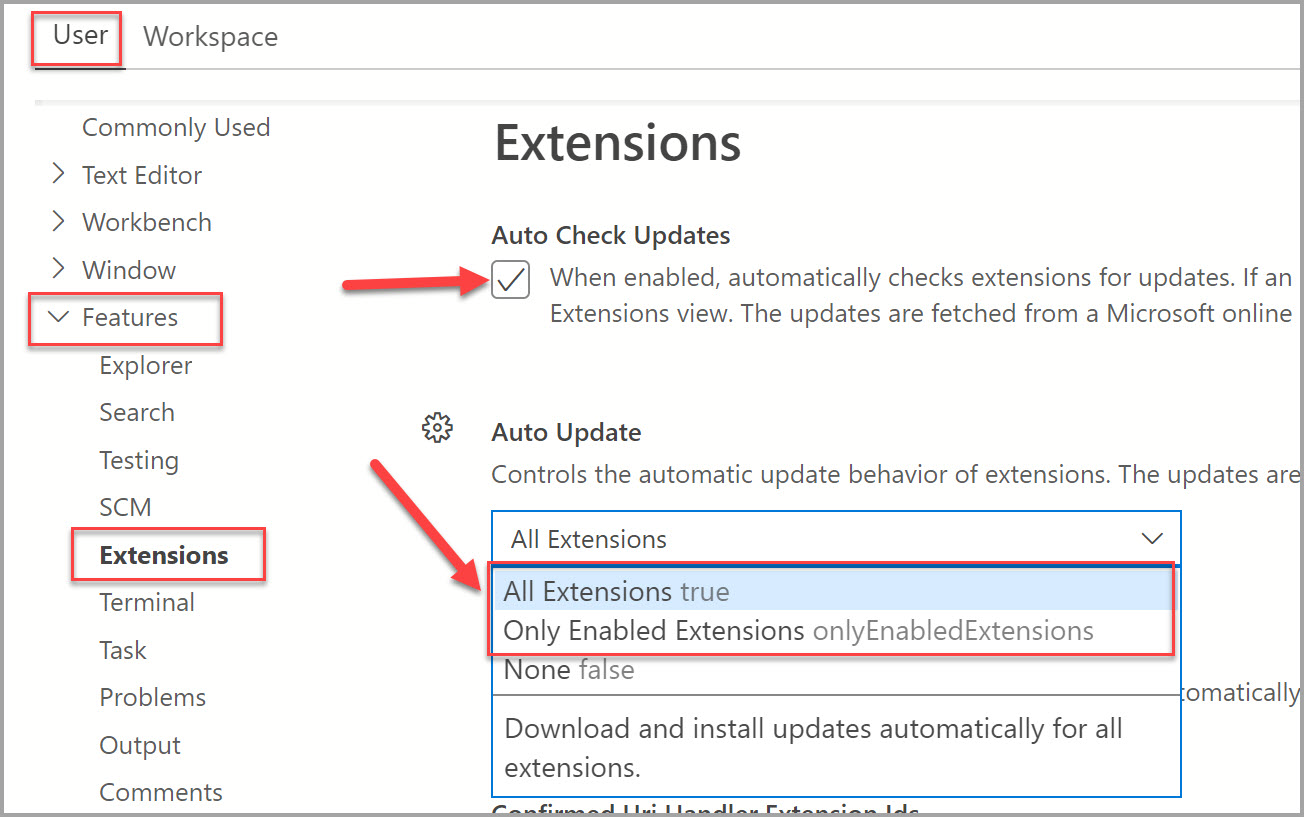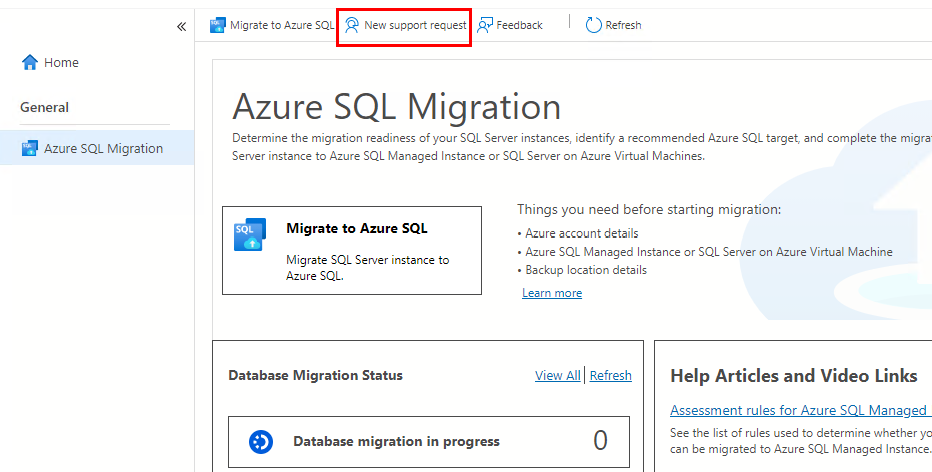重要
Azure Data Studio 将于 2026 年 2 月 28 日停用。 建议使用 适用于 Visual Studio Code 的 MSSQL 扩展。 有关迁移到 Visual Studio Code 的详细信息,请访问 Azure Data Studio 发生了什么情况?
Azure Data Studio 的 Azure SQL 迁移扩展可用于评估、获取适当大小的 Azure 建议并将 SQL Server 数据库迁移到 Azure。
Azure Data Studio 的 Azure SQL 迁移扩展有以下主要优势:
端到端迁移体验的响应式 UI。 扩展从迁移就绪情况评估和 SKU 建议(预览版)(基于性能数据)开始。
可以评估 SQL Server 实例的增强型评估机制。 扩展确定已准备好迁移到 Azure SQL 目标的数据库。
注意
可以使用 Azure SQL 迁移扩展来评估在 Windows 或 Linux 上运行的 SQL Server 数据库。
SKU 建议引擎从本地源 SQL Server 实例中收集性能数据,然后根据 Azure SQL 目标生成大小合适的 SKU 建议。
由 Azure 数据库迁移服务提供支持的可靠 Azure 服务,可以协调数据移动活动,提供无缝迁移体验。
可以联机运行迁移(适合需要最短停机时间的迁移)或脱机运行迁移(适合迁移期间持续停机的迁移),具体取决于业务要求。
可配置自承载集成运行时,来使用你自己的计算资源访问本地环境中的源 SQL Server 实例备份文件。
提供安全且改进的用户体验,用于将 TDE 数据库和 SQL/Windows 登录迁移到 Azure SQL。
有关特定迁移方案和 Azure SQL 目标的信息,请参阅下表中的教程列表:
| 迁移方案 | 迁移模式 |
|---|---|
| 从 SQL Server 到 Azure SQL 托管实例 | 在线 / 离线 |
| 从 SQL Server 到 Azure 虚拟机上的 SQL Server | 在线 / 离线 |
| 从 SQL Server 到 Azure SQL 数据库 | 离线 |
重要
如果目标是 Azure SQL 数据库,请确保在迁移开始前部署数据库架构。 可以使用 Azure Data Studio 的 SQL Server dacpac 扩展或 SQL 数据库项目扩展等工具。
以下视频介绍了适用于 Azure Data Studio 的 Azure SQL 迁移扩展最近新增的更新和功能:
本文介绍如何通过 Azure Data Studio 安装 Azure SQL 迁移扩展。
先决条件
如果还没有 Azure 订阅,可以在开始前创建一个免费 Azure 帐户。
安装此扩展还需要满足以下先决条件:
安装 Azure SQL 迁移扩展
按照以下步骤在 Azure Data Studio 中安装 Azure SQL 迁移扩展。 可以选择标准安装方法,也可以在计算机与互联网断开连接时选择脱机模式。
连接模式安装
在 Azure Data Studio 中打开扩展管理器。 可以选择扩展图标,也可以在“视图”菜单中选择“扩展”。
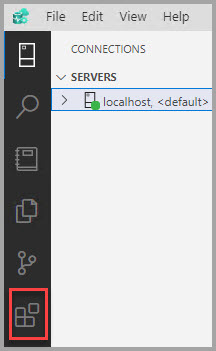
在搜索栏中键入“Azure SQL 迁移”。
选择 Azure SQL 迁移扩展并查看其详细信息。
选择“安装” 。
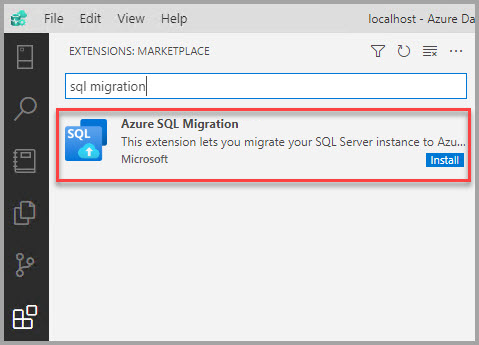
安装后,可以在扩展列表中看到 Azure SQL 迁移扩展。

你可以连接到 Azure Data Studio 中的 SQL Server 实例。 右键单击实例名称,然后选择“管理”以查看仪表板和“Azure SQL 迁移”扩展登陆页面。
为扩展设置自动更新
你可以检查扩展更新,并通过在 Azure Data Studio 设置中配置“自动更新”来使其自动更新。
启用自动更新的步骤:
在 Azure Data Studio 中选择“设置”图标。
选中“用户”“功能”>“扩展”>“自动检查更新”下的“复选框”。
选择“用户”“功能”>“扩展”>“自动更新”下的下拉列表,然后选择“所有扩展”或“仅启用的扩展”。
注意
如果要手动更新扩展,可以禁用“自动更新”,然后从市场中的扩展安装更新。
功能
Azure SQL 目标就绪情况评估和数据库迁移
Azure SQL 迁移扩展支持对以下 Azure SQL 目标进行评估、生成 Azure 建议(预览)以及数据库迁移。
- Azure 虚拟机上的 SQL Server
- Azure SQL 托管实例
- Azure SQL 数据库
查看预计算的 Arc 评估并跟踪迁移
如果 SQL Server 实例已启用 Arc 并且已计算迁移评估,Azure Data Studio 中的 SQL 迁移扩展会从 Arc 提取预计算的评估和 SKU 建议,并在评估向导中填充它。 该扩展还会更新 SQL Server 实例的 Arc 资源中的最新迁移状态。 可以在内置 数据库迁移 体验中跟踪进度。
如果 Azure Arc 未启用 SQL Server 实例,SQL 迁移扩展会创建免费和可选的 SQL Server 实例 Azure 资源,以免费跟踪迁移过程。 选择要在其中创建跟踪 Azure 资源的 订阅、 资源组 和 位置 。 将订阅注册到 Microsoft.AzureArcData 资源提供程序是创建 Azure 资源的先决条件。 如果尚未注册订阅,则尝试代表资源提供程序注册订阅。 如果没有注册资源提供程序的权限,则会跳过在 Azure 中创建资源。
迁移模式
相应的 Azure SQL 目标支持以下迁移模式。
| 迁移模式 | 说明 |
|---|---|
| 联机 | 源 SQL Server 数据库可用于读取和写入活动,同时在目标 Azure SQL 上持续还原数据库备份。 应用程序停机时间限制为迁移结束时的直接转换持续时间。 |
| 离线 | 在目标 Azure SQL 数据库上还原备份文件时,源数据库不能用于写入活动。 应用程序停机时间从迁移过程开始持续到完成。 |
支持矩阵
| Azure SQL 目标 | 迁移模式 |
|---|---|
| Azure SQL 托管实例 | 在线 / 离线 |
| Azure 虚拟机上的 SQL Server | 在线 / 离线 |
| Azure SQL 数据库 | 离线 |
提示
有关先决条件、功能和迁移工作流的信息,请参阅使用 Azure Data Studio 进行迁移
从 Microsoft 支持部门获取帮助
如果使用 Azure SQL 迁移扩展遇到数据库迁移问题或错误,可以提出支持请求来获取 Microsoft 支持部门的帮助。
选择扩展上面部分的“新建支持请求”按钮。 它会自动将你带到 Azure 门户,你可以在其中填写详细信息,然后提交支持请求。
可以提交改进想法/建议和其他反馈,包括 Azure 社区论坛 - Azure 数据库迁移服务中的 bug。 如果有关于改进扩展的任何建议或反馈,也可以使用“反馈”按钮。